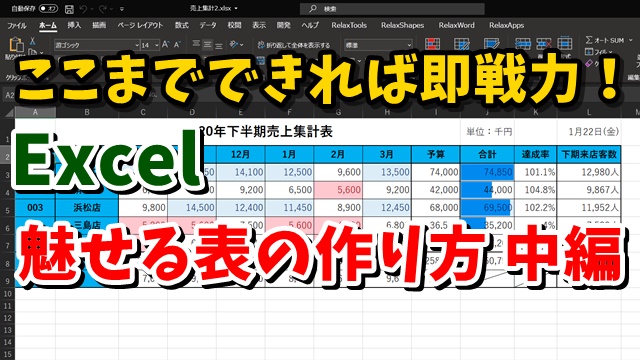Warning: Trying to access array offset on value of type bool in /home/kaz3417/pclessontv.com/public_html/wp-content/themes/izm_tcd034/functions/short_code.php on line 32
今回は、Excelで魅せる表の作り方をご紹介します。
<スポンサードリンク>
【国認定】不用PCの宅配便回収<リネットジャパン>
前回の前編では
主に、条件付き書式を使って
表を見やすくする方法をご紹介しました。
※前編の記事はこちら↓
■Excel 魅せる表の作り方 前編
中編の今回は
表示形式を変更することによって
表を見やすく、使いやすくする方法を
ご紹介したいと思います。
今回も動画で解説をしていますので
気になる方は、以下よりご覧ください↓
■使用ソフト
・動画キャプチャー:Bandicam
⇒ https://pclessontv.com/bandicam
・動画編集:filmora9
⇒ https://pclessontv.com/filmora9
ではでは、今回はこのへんで。
<スポンサードリンク>